안녕하세요! 오늘은 많은 분들이 사용하고 있는 ipTIME 공유기의 초기화와 비밀번호 설정 방법에 대해 알아보려고 합니다. 설치 과정에서 겪을 수 있는 다양한 문제들을 해결하고, 보다 안전하게 네트워크를 관리할 수 있는 꿀팁도 함께 소개할 예정입니다. 초보자도 쉽게 따라 할 수 있도록 자세히 설명드릴 테니, 걱정하지 않으셔도 됩니다. 아래 글에서 정확하게 알려드릴게요!
ipTIME 공유기 초기화 방법
공유기 초기화 버튼 찾기
ipTIME 공유기를 초기화하려면 먼저 장치의 뒷면 또는 하단에 위치한 리셋 버튼을 찾아야 합니다. 대부분의 모델에서 이 버튼은 작고, 눌러지지 않도록 설계되어 있습니다. 따라서, 일반적인 볼펜이나 핀 같은 도구를 사용하여 눌러야 할 것입니다. 리셋 버튼을 5초 이상 지속적으로 누르고 있으면 공유기가 초기화되며, 모든 설정이 공장 출하시 상태로 돌아갑니다. 주의할 점은 이 과정에서 기존에 저장된 모든 정보가 삭제되므로 미리 백업해 두는 것이 좋습니다.
초기화 후 재부팅 과정
초기화를 완료한 후에는 공유기가 자동으로 재부팅되는 경우가 많습니다. 그러나 만약 자동 재부팅이 되지 않는다면, 수동으로 전원을 껐다 켜주어야 합니다. 이때 잠시 기다렸다가 다시 전원을 넣으면, ipTIME 공유기의 LED 불빛이 정상적으로 깜빡이며 부팅 과정을 보여줍니다. 이 단계에서 문제가 발생할 경우, 전원 연결 상태를 다시 확인하거나 다른 전원 어댑터를 사용해 보는 것도 한 방법입니다.
IP 주소 확인하기
공유기를 초기화한 뒤에는 기본 IP 주소로 접속해야 합니다. 대부분의 ipTIME 모델에서는 ‘192.168.0.1’ 또는 ‘192.168.1.1’로 접속할 수 있습니다. 웹 브라우저를 열고 주소창에 해당 IP 주소를 입력하면 로그인 화면으로 이동하게 됩니다. 만약 접속이 되지 않는다면, 컴퓨터나 모바일 기기의 네트워크 설정을 확인하고 DHCP 기능이 활성화되어 있는지 점검해야 합니다.
비밀번호 설정 및 보안 강화
관리자 비밀번호 변경하기
공유기에 처음 접속하면 기본 관리 비밀번호가 설정되어 있습니다. 이를 그대로 사용할 경우 외부 침입자의 위험이 커질 수 있으므로 반드시 변경해야 합니다. 로그인 후 ‘관리자 설정’ 메뉴로 들어가 ‘비밀번호 변경’ 옵션을 찾아 새 비밀번호를 입력하세요. 가능한 복잡하고 안전한 비밀번호(대문자, 소문자, 숫자 및 특수문자를 혼합)를 선택하는 것이 좋습니다.
무선 네트워크 보안 설정
비밀번호 변경 외에도 무선 네트워크의 보안을 강화하는 것이 중요합니다. ‘무선 설정’ 메뉴로 가서 WPA2 또는 WPA3 암호화를 선택하고 강력한 Wi-Fi 비밀번호를 설정하세요. 이 비밀번호도 관리자 비밀번호와 마찬가지로 복잡하게 만들어야 하며, 주변에서 쉽게 추측할 수 없도록 하여 해킹 시도를 방지할 수 있습니다.
펌웨어 업데이트 진행하기
보안 강화를 위해 정기적으로 펌웨어 업데이트를 진행하는 것이 필요합니다. 최신 펌웨어에는 보안 취약점 패치와 성능 향상이 포함되어 있기 때문에 꼭 체크해야 합니다. 웹 관리 페이지에서 ‘펌웨어 업데이트’ 옵션을 찾아 현재 버전과 최신 버전을 비교하고 필요시 다운로드하여 설치하세요.
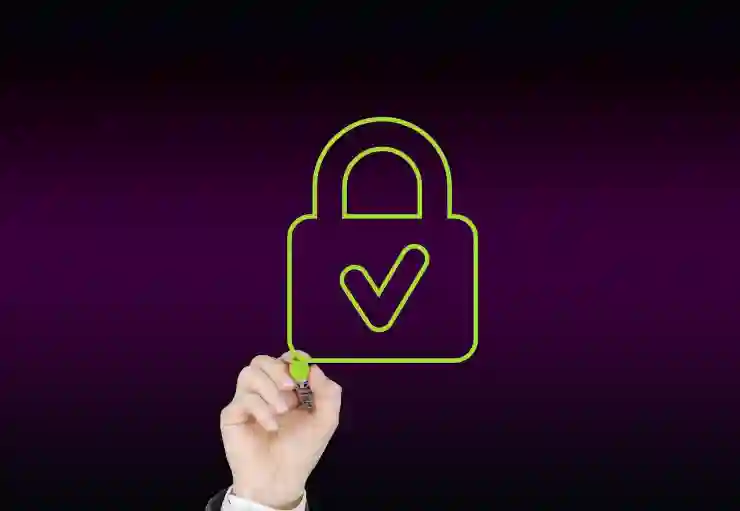
iptime 공유기 초기화 비밀번호 설정 아이피타임 설치 꿀팁
ipTIME 설치 시 유의사항
설치 장소 선정하기
ipTIME 공유기를 설치할 때는 적절한 장소를 선정하는 것이 중요합니다. 신호 세기가 최대로 발휘될 수 있도록 중앙에 위치시키고 장애물이 최소화된 공간에 두는 것을 추천합니다. 벽이나 큰 가전제품 근처에서는 신호 간섭이 일어날 수 있으므로 주의해야 합니다.
케이블 연결 순서 지키기
설치 시 케이블 연결 순서를 지켜주는 것도 원활한 작동을 위해 필요합니다. 일반적으로 모뎀과 공유기를 랜 케이블로 연결하고, 그 이후에 PC나 다른 기기를 연결하는 방식입니다. 각 포트의 색깔이나 번호에 맞춰 정확히 연결하고 나서 전원을 켜주세요.
전파 간섭 요소 피하기
Wi-Fi 신호는 여러 요인에 의해 영향을 받을 수 있습니다. 특히 블루투스 기기나 전자레인지 등과 같은 전파 간섭 요소가 가까이에 있을 경우 신호 품질 저하가 발생할 수 있습니다. 이러한 기기는 최대한 멀리 두고 사용하는 것이 바람직하며, 필요하다면 주파수를 변경하여 보다 안정적인 인터넷 환경을 만들 수도 있습니다.
문제 해결 및 고객 지원 활용하기
연결 문제 해결 방법 알아보기
인터넷 연결에 문제가 발생했을 때 먼저 확인해야 할 것은 케이블 상태와 전원입니다. 모든 케이블이 제대로 연결되어 있는지 점검하고 필요한 경우 재연결해보세요 또한 장치를 재부팅하면 종종 문제를 해결할 수 있습니다.
로그인 실패 시 대처법
로그인 화면에서 비밀번호 오류 메시지가 나타나는 경우 몇 가지 원인이 있을 수 있습니다。 입력한 비밀번호가 정확한지 다시 한 번 확인해보세요。 혹시 모르니 Caps Lock 키도 체크해보는 게 좋습니다。 그래도 안 된다면 리셋 버튼으로 초기화를 진행해야 할 수도 있습니다。
고객 지원 서비스 이용하기
마지막으로 문제가 심각하거나 스스로 해결하지 못하는 상황이라면 ipTIME 고객 지원 서비스를 이용하는 것을 권장합니다。 공식 웹사이트나 전화 상담을 통해 전문가에게 도움을 요청하면 보다 빠르게 문제를 해결할 수 있을 것입니다。
최종 생각
ipTIME 공유기를 올바르게 초기화하고 설정하는 과정은 안정적인 인터넷 환경을 구축하는 데 필수적입니다. 초기화 후에는 비밀번호 변경 및 보안 설정을 통해 외부 침입으로부터 보호해야 합니다. 또한, 정기적인 펌웨어 업데이트를 통해 최신 보안 패치를 적용하는 것이 중요합니다. 설치 시 적절한 장소와 케이블 연결 순서를 지키면 최상의 성능을 발휘할 수 있습니다.
추가로 알아두면 쓸모 있는 정보들
1. IP 주소 변경: 공유기의 기본 IP 주소를 변경하여 보안을 강화할 수 있습니다.
2. QoS 설정: 네트워크 트래픽을 관리하여 특정 기기에 대역폭을 우선 배정할 수 있습니다.
3. 게스트 네트워크: 방문자를 위해 별도의 Wi-Fi 네트워크를 설정하여 개인 정보를 보호하세요.
4. MAC 주소 필터링: 허용된 기기만 네트워크에 접근하도록 설정할 수 있습니다.
5. 로그 확인: 공유기 관리 페이지에서 접속 기록을 확인하여 의심스러운 활동이 있는지 점검하세요.
전체 내용 요약
ipTIME 공유기를 초기화하는 방법과 그 후의 재부팅 과정, IP 주소 확인 방법 등을 설명했습니다. 비밀번호 변경 및 무선 네트워크 보안 강화를 통해 외부 침입으로부터 보호하는 것이 중요하며, 정기적인 펌웨어 업데이트도 필요합니다. 설치 시 적절한 장소 선정과 케이블 연결 순서를 지켜야 하며, 문제 발생 시 고객 지원 서비스를 활용할 것을 권장합니다.
